Excel列固定でデータ比較を劇的に簡単に
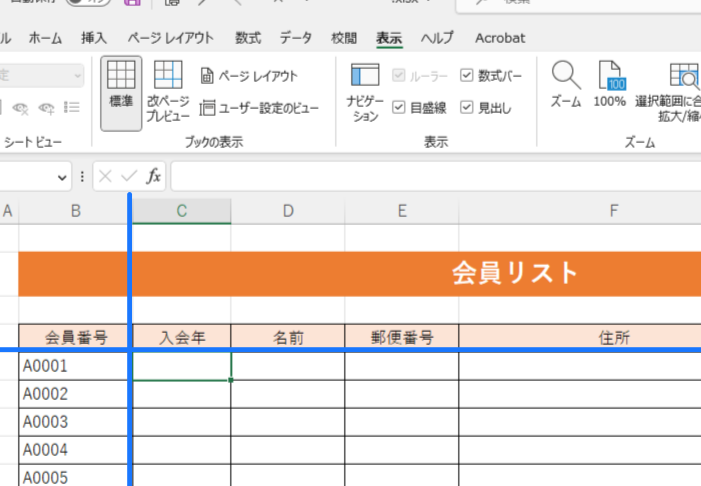
Excelでのデータ比較作業は、大量のデータを取り扱うビジネスシーンでは日常的に行われています。しかし、行や列が多い表では、データの比較が煩雑になりがちです。特に、重要な列が画面の外にある場合、スールするたびにその列を見失ってしまうことがあります。Excelの「列固定」機能を使えば、このような煩わしさから解放され、データ比較が劇的に簡単になります。この機能を活用することで、作業効率が大幅に向上します。列固定の使い方をマスターしましょう。
Excelの列固定でデータ比較を効率化する方法
Excelでのデータ比較作業は、大量のデータを扱う際に非常に重要なプロセスです。しかし、データが多すぎると、比較するのが大変になります。そこで、Excelの列固定機能を使うことで、データ比較を劇的に簡単にすることができます。
列固定の基本的な使い方
Excelで列を固定するには、まず固定したい列の右側にある列を選択し、「ウィンドウ枠の固定」を行います。これにより、スールしても選択した列が固定されたままになります。具体的には以下の手順で行います。
- ウィンドウ枠の固定を実行したい列の右側の列ヘッダーをクリックします。
- 「表示」タブにある「ウィンドウ枠の固定」をクリックし、「ウィンドウ枠の固定」を選択します。
- これで、選択した列より左側の列が固定されます。
データ比較を容易にするための列固定の応用
列固定を応用することで、さらにデータ比較が容易になります。例えば、複数のデータを比較する場合に、重要な列を固定して他のデータをスールしながら比較することができます。これにより、データの関連性を簡単に把握できます。
Excelの列固定と他の機能を組み合わせる
Excelの列固定は、他のExcel機能と組み合わせることでさらに便利になります。例えば、フィルタリングや条件付き書式と組み合わせることで、特定の条件に合ったデータを強調表示し、比較することができます。
列固定を使った効率的なデータ分析
列固定を使うことで、データ分析の効率が大幅に向上します。具体的には、大量のデータの中から特定の列を固定して、他の列のデータを比較検討することができます。これにより、データの傾向を素早く把握することができます。
Excelの列固定に関する一般的な問題と解決策
Excelの列固定を使用する際には、いくつかの一般的な問題が発生することがあります。例えば、固定した列が解除できない、または固定がうまくいかない場合などです。これらの問題は、通常、ウィンドウ枠の固定の設定を再度確認することで解決できます。
Excelで2つのデータを比較するにはどうしたらいいですか?
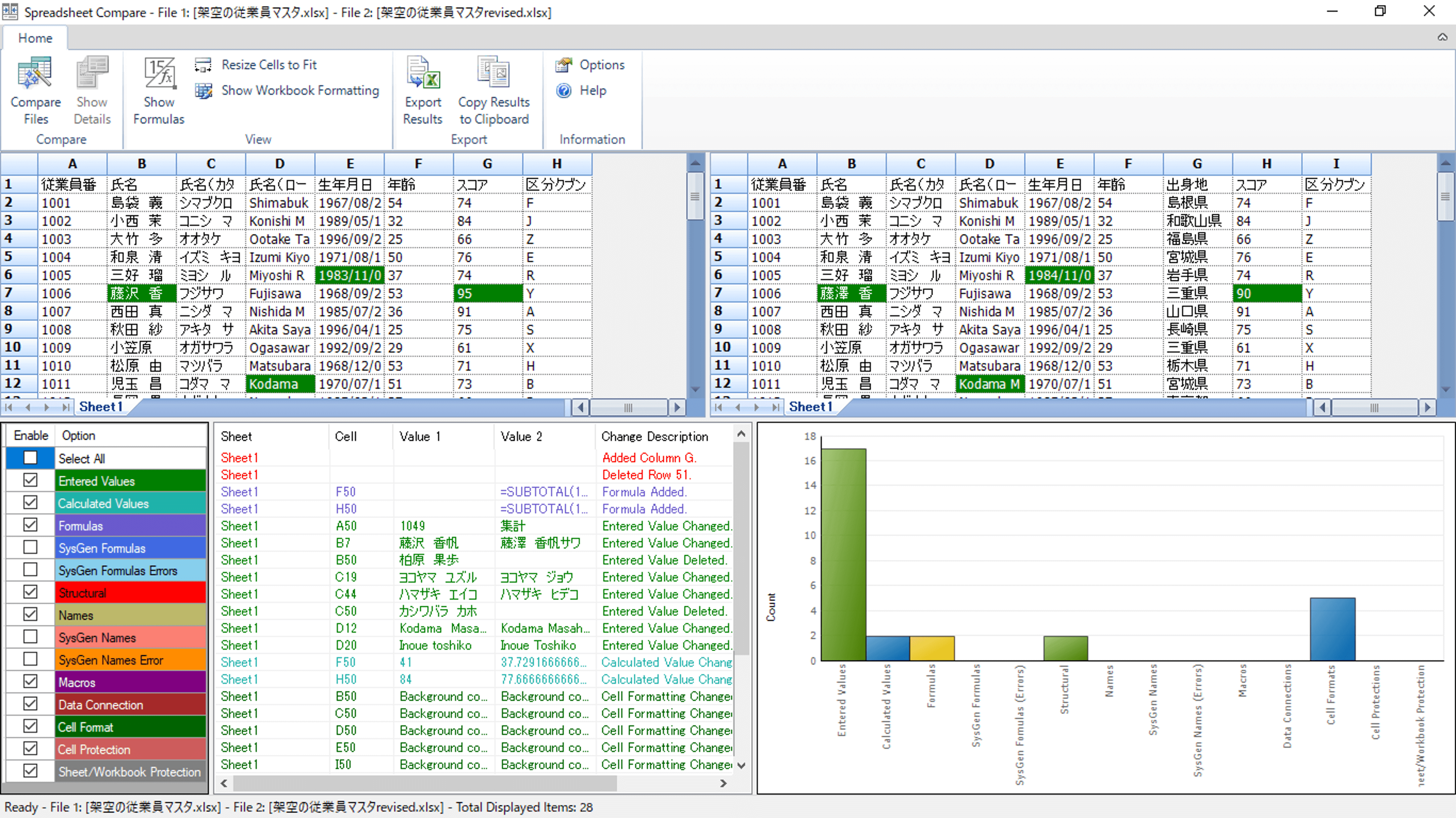
Excelで2つのデータを比較するには、条件付き書式やVLOOKUP関数、IF関数などを使用することができます。これらの機能を使用することで、2つのデータセット間の相違点や類似点を簡単に特定できます。
条件付き書式を使用した比較
条件付き書式を使用すると、2つのデータセットを視覚的に比較できます。まず、比較する2つのデータ範囲を選択し、条件付き書式の設定を行います。具体的には、次の手順で行います。
- データ範囲を選択し、「ホーム」タブの「条件付き書式」をクリックします。
- 新しいルールを選択し、「数式を使用して、書式設定するセルを決定する」を選びます。
- 比較用の数式を入力し、書式を設定します。
VLOOKUP関数を使用した比較
VLOOKUP関数を使用すると、あるデータセットから別のデータセットに一致するデータを検索できます。VLOOKUP関数の基本的な使い方は次の通りです。
- 検索値と検索範囲を指定します。
- 列インデックスを指定して、返す値を決定します。
- 完全一致または近似値の検索を選択します。
IF関数を使用した比較
IF関数を使用すると、2つのデータを論理的に比較し、条件に一致する場合と一致しない場合のそれぞれに対して異なる値を返すことができます。IF関数の使い方は次の通りです。
- 比較条件を指定します。
- 条件が真の場合に返す値を指定します。
- 条件が偽の場合に返す値を指定します。
エクセルで行と列をどちらも固定するには?

エクセルで行と列をどちらも固定するには、ウィンドウ枠の固定という機能を使用します。この機能を使用することで、行と列の両方を固定し、スールしても特定の行や列を常に表示させることができます。
ウィンドウ枠の固定方法
ウィンドウ枠を固定するには、まず固定したい行や列の次のセルを選択する必要があります。例えば、1行目とA列を固定したい場合は、B2セルを選択します。次に、「表示」タブの「ウィンドウ枠の固定」ボタンをクリックし、「ウィンドウ枠の固定」を選択します。
- ウィンドウ枠の固定を行うセルを選択する
- 「表示」タブの「ウィンドウ枠の固定」をクリックする
- 「ウィンドウ枠の固定」を選択して完了する
複数の行や列を固定する場合
複数の行や列を固定する場合も、基本的な手順は同じです。固定したい行や列の次のセルを選択し、「ウィンドウ枠の固定」を実行します。例えば、1行目と2行目、およびA列とB列を固定したい場合は、C3セルを選択して「ウィンドウ枠の固定」を実行します。
- 固定したい行や列の数に応じてセルを選択する
- 「表示」タブの「ウィンドウ枠の固定」から「ウィンドウ枠の固定」を選択する
- ウィンドウ枠の固定が正しく実行されたことを確認する
ウィンドウ枠の固定を解除する方法
ウィンドウ枠の固定を解除するには、「表示」タブの「ウィンドウ枠の固定」ボタンをクリックし、「ウィンドウ枠の固定の解除」を選択します。これにより、固定されていた行や列が通常の状態に戻ります。
- 「表示」タブの「ウィンドウ枠の固定」をクリックする
- 「ウィンドウ枠の固定の解除」を選択する
- ウィンドウ枠の固定が解除されたことを確認する
詳細情報
Excelで列を固定する方法は?
Excelで列を固定するには、ウィンドウ枠の固定機能を使用します。具体的には、固定したい列の右側の列を選択し、「表示」タブの「ウィンドウ枠の固定」をクリックします。これにより、スールしても固定した列は表示されたままになります。
データ比較を簡単にするために列を固定するメリットは?
列を固定することで、データの参照が容易になり、比較対象のデータがすぐに確認できます。これにより、データ分析の効率が向上し、ミスの削減にもつながります。
複数の列を固定することはできますか?
はい、複数の列を固定することができます。固定したい列の右側の列を選択し、「ウィンドウ枠の固定」をクリックすることで、複数の列を固定できます。ただし、固定できるのは左側の列のみです。
Excelのバージョンが異なっても列を固定する方法は同じですか?
Excelのバージョンが異なっても、列を固定する方法は基本的に同じです。ただし、メニューの構成や操作手順が若干異なる場合があります。各自のExcelバージョンのヘルプを参照することをお勧めします。






